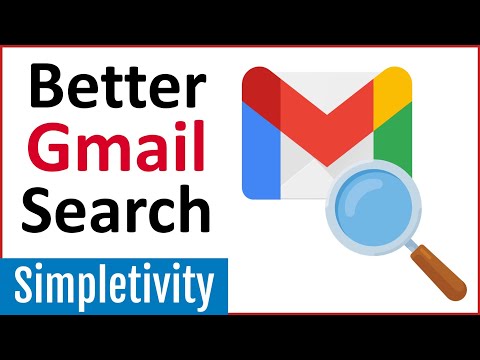चरण एक: बैठने की जांच करें
डेस्कटॉप पर, रैम इंस्टॉल करना सरल है: रैम स्लॉट पर क्लिप दोनों को वापस फोल्ड करें, फिर स्टिक को सीधे नीचे सीधे डालें। आपके सम्मिलन से दबाव को दोनों क्लिप को एक श्रव्य "क्लिक" के साथ लॉक स्थिति में वापस स्नैप करने के लिए मजबूर होना चाहिए, लेकिन कभी-कभी इसे आपको DIMM मैन्युअल रूप से वापस स्नैप करने की आवश्यकता होती है। यदि डीआईएमएम स्लॉट और मदरबोर्ड के लिए बिल्कुल लंबवत नहीं है, या क्लिप पूरी तरह से स्नैप नहीं किया जा सकता है, तो यह पूरी तरह से सम्मिलित नहीं होता है। डीआईएमएम निकालें और पुनः प्रयास करें।

चरण दो: अपनी मदरबोर्ड की संगतता की जांच करें
रैम डीआईएमएम स्टिक्स काफी मानक और अच्छी तरह डिज़ाइन किए गए हैं: उन्हें केवल डेस्कटॉप और लैपटॉप दोनों पर एक ही रास्ता डाला जा सकता है, डेस्कटॉप और लैपटॉप रैम अंतर-परिवर्तनीय नहीं है, और रैम की विभिन्न पीढ़ी गलत सॉकेट में फिट नहीं होंगी (इसलिए एक मदरबोर्ड जो केवल डीडीआर 4 रैम का समर्थन करता है शारीरिक रूप से डीडीआर 3 फिट नहीं कर सकता)।
ऐसा कहा जा रहा है, यह दुर्लभ है लेकिन संभव है कि राम मदरबोर्ड के साथ संगत न हो, भले ही यह सही प्रकार हो। रैम की गति को गतिशील रूप से नीचे ले जाना चाहिए यदि यह स्लॉट से अधिक तेज़ हो सकता है, और समय पर संगतता पर कोई प्रभाव नहीं होना चाहिए। लेकिन यह संभव है कि रैम डीआईएमएम की क्षमता मदरबोर्ड की तुलना में अधिक है।
आपके मदरबोर्ड में अधिकतम रैम समर्थित रैम है, जिसमें बोर्ड पर सभी स्लॉट एक साथ शामिल हैं। यह कम से कम आठ या आठ हो सकता है, लेकिन अधिकांश पूर्ण आकार (एटीएक्स) मदरबोर्ड में चार शामिल हैं। तो 16 जीबी और चार रैम स्लॉट की अधिकतम रैम क्षमता वाली मदरबोर्ड केवल स्लॉट में 8 जीबी डीआईएमएम डालने की कोशिश कर रहे प्रत्येक स्लॉट में अधिकतम 4 जीबी स्वीकार कर सकती है, जिससे इसका पता नहीं लगाया जा सकता है। यह मामला होने की संभावना है यदि आपने कई नए डीआईएमएम खरीदे हैं और वे सभी असफल हो रहे हैं।

अपने आदर्श रैम प्रकार और राशि के लिए अपने मदरबोर्ड के विनिर्देशों या उपयोगकर्ता पुस्तिका की जांच करें। और यदि आप गति और समय चश्मे से उलझन में हैं, तो विषय पर हमारी मार्गदर्शिका देखें।
चरण तीन: Memtest86 की तरह एक निदान चलाएं
यदि आपने उपरोक्त सभी की जांच की है और अभी भी कोई कारण नहीं मिल रहा है कि आपकी रैम का पता नहीं लगाया जा रहा है, तो आपके पास एक दोषपूर्ण डीआईएमएम हो सकता है। सॉफ़्टवेयर टूल के साथ इसे निर्धारित करना संभव है।

यदि मेमोरी टेस्ट रिटर्न में त्रुटियों का पता चला है, तो शायद आपके पास एक दोषपूर्ण रैम डीआईएमएम है। अब इसे बदलने का समय है (और इसे अपने खुदरा विक्रेता या निर्माता को वापस करना याद रखें यदि यह वारंटी अवधि के भीतर है)।
चरण चार: विद्युत संपर्कों को साफ करें

चरण पांच: अन्य प्रणालियों के साथ इसका परीक्षण करें
यदि कोई मेमोरी डायग्नोस्टिक भी किसी भी परिणाम को वापस नहीं कर रहा है, तो आपको एक और गंभीर समस्या हो सकती है। त्रुटि या तो रैम के साथ है - एक कष्टप्रद लेकिन अपेक्षाकृत आसान हिस्सा बदलने के लिए - या अपने मदरबोर्ड के साथ, जो निकालने के लिए एक बड़ा दर्द होगा। इस बिंदु पर आप जानना चाहते हैं कि क्यों, क्योंकि मदरबोर्ड पर एक असफल भाग आसानी से दूसरों की ओर ले जा सकता है, और इसका मतलब है कि पूरी तरह से या बाद में पूरी तरह से टूटा हुआ कंप्यूटर।
यदि आपके पास हाथ में कुछ अतिरिक्त हार्डवेयर नहीं हैं तो निम्न चरणों संभव नहीं हो सकते हैं। यदि आप नहीं करते हैं, तो एक दोस्त या सहकर्मी से पूछें; आप भाग्यशाली हो सकते हैं।

अब इसे विपरीत में जांचें। एक ही डीआईएमएम को उसी मूल स्लॉट में अपने मूल कंप्यूटर में दोबारा रखें, उसी शर्त के साथ कि इसे मदरबोर्ड के साथ संगत होने की आवश्यकता है। यदि आपका मूल कंप्यूटर बूट करता है और उस रैम का पता लगाता है जहां यह पहले नहीं था, तो समस्या मूल स्मृति के साथ है, और इसे प्रतिस्थापित करने की आवश्यकता है।